Microsoft anunció oficialmente el lanzamiento de los nuevos PC Copilot +, que prometen ser los portátiles con Windows “más rápidos e inteligentes nunca vistos”. Además de la potencia y velocidad de procesamiento de estos PC, lo que más llamó la atención es una de las novedosas funciones que incluye. Se trata de la herramienta Recuperar o Recall, que toma “instantáneas” de la pantalla para que cada usuario pueda acceder a una memoria fotográfica personal de todo lo que ha hecho en su equipo. Sin embargo, la forma en que se almacenan esos datos y la falta de confianza en que Microsoft pueda garantizar la privacidad de los usuarios hizo que muchos se preguntaran cómo desactivar Recall de Windows 11.

Puntos Clave:
- La funcionalidad denominada Recall o Recuperar toma periódicamente capturas de pantalla, llamadas “instantáneas”, y las almacena en una línea de tiempo.
- Los usuarios pueden usar un buscador impulsado por IA para explorar sus instantáneas e interactuar con ellas.
- Recall está disponible en los equipos Copilot+, la línea de equipos de Microsoft orientada a las funciones de inteligencia artificial.
Tabla de Contenidos
Conoce todo acerca de la nueva herramienta Recuperar de Windows y cómo activarla o desactivarla en tu portátil.
Cómo funciona Recall en Windows 11 y por qué genera polémica esta nueva función
La funcionalidad de recuperación, Recall, toma capturas de pantalla cada 5 segundos (siempre que el contenido sea distinto al de la captura previa) que se almacenan de forma local en el equipo, dentro de una línea de tiempo que el usuario puede explorar en cualquier momento.
Al acceder a tus instantáneas, podrás hacer una búsqueda de texto o imágenes, y abrir cualquier captura para interactuar con ella, por ejemplo, copiando un texto de la captura o exportando la imagen a otra aplicación.
En síntesis, Microsoft afirma que la recuperación de instantáneas funciona como una “memoria fotográfica” virtual, gracias a la capacidad de análisis de las capturas de la inteligencia artificial.
Disponibilidad y requisitos de la herramienta Recuperar
La característica Recall está disponible exclusivamente en los equipos Copilot+ PC, lanzados al mercado a partir del 18 de junio de 2024. Esto incluye a los portátiles de la familia Surface (Surface Pro y Surface Laptop).
Además, Microsoft informó que está colaborando con distintos fabricantes para lanzar equipos Copilot+ de HP, Lenovo, Samsung, Acer, ASUS y Dell.
En cuanto a los requisitos del sistema, Recall necesita (además de un PC Copilot+), una capacidad de almacenamiento de 256 GB, memoria RAM de 16 GB, CPU de 8 procesadores lógicos y 50 GB de espacio libre en el dispositivo.
Preocupaciones por la privacidad y seguridad de datos
Las instantáneas de Windows despertaron polémica entre especialistas en ciberseguridad, periodistas y usuarios del sistema operativo por igual. Si bien es cierto que Recuperar almacena las capturas de pantalla localmente en el ordenador, esta base de datos no está cifrada una vez que inicias sesión en Windows.
Cualquier acceso no autorizado al PC, ya sea de forma remota a través de un troyano o ante la pérdida o robo del dispositivo, implica un riesgo importante si tenemos en cuenta que en las instantáneas podría haber capturas de contraseñas, mensajes privados y cualquier tipo de información confidencial o sensible.
Cómo activar o desactivar Recall y el almacenamiento de instantáneas en Windows 11
La recuperación de instantáneas está activada por defecto en los ordenadores con Windows 11 compatibles. Al iniciar por primera vez tu Copilot+ PC, verás una pantalla de específica de la función Recuperar en la Configuración rápida de Windows (OOBE).
Si lo deseas, podrás editar la configuración predeterminada, pero si dejas todo como está, las instantáneas se activarán automáticamente.
Sin embargo, puedes activar y desactivar Recall en cualquier momento desde la Configuración de Windows, dirigiéndote a Configuración > Privacidad y seguridad > Recuperación e instantáneas:
-
Presiona Windows + I para abrir Configuración.
-
Haz clic en “Privacidad y seguridad” en el menú lateral y luego en la opción “Recuperación e instantáneas”.
-
Desmarca la opción “Guardar instantáneas” para pausar la función Recall.
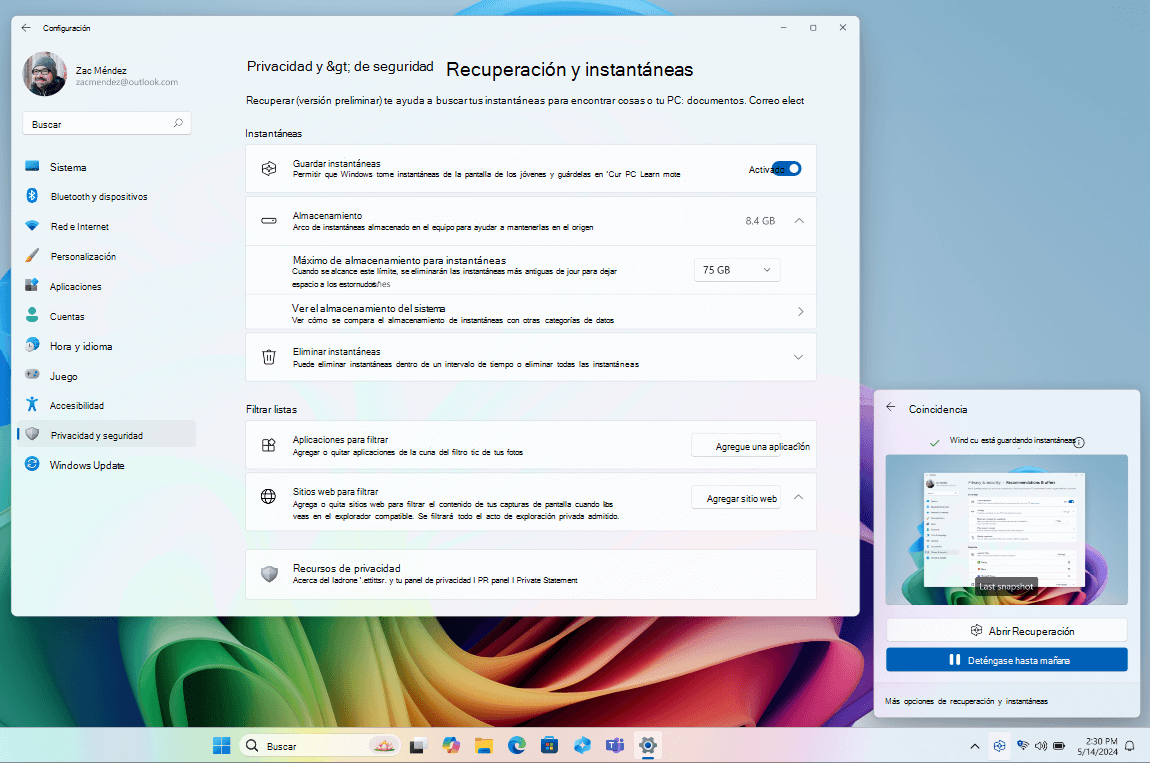
En esta misma pantalla, también tienes la opción de eliminar todas las instantáneas de tu PC, o borrar solo las capturas tomadas dentro de un período de tiempo específico.
Si luego de pausar o desactivar la función más adelante quieres reactivar la memoria fotográfica en tu equipo, solo vuelve a marcar la opción “Guardar instantáneas”.
Otra alternativa es usar los filtros de la sección “Lista de filtros”, con la que puedes bloquear sitios web, la navegación privada en navegadores web y aplicaciones específicas para que no se registren instantáneas al usarlas.
Si vas a aplicar el filtrado de sitios web y exploración privada, ten en cuenta que los navegadores compatibles son Microsoft Edge, Mozilla Firefox, Opera, Google Chrome y todos los que están basados en Chromium.
Conclusiones personales
Microsoft apuesta de lleno a la inteligencia artificial con los nuevos portátiles Copilot+. Desde el acceso al último modelo de ChatGPT desde el asistente Copilot, hasta el generador de imágenes de IA Cocreator, todas las funciones impulsadas por inteligencia artificial buscan renovar por completo la experiencia de usuario en Windows 11.
La característica más destacada sin dudas es Recall & Snapshots, conocidas en español como Recuperar e Instantáneas. Aunque contar con una verdadera memoria fotográfica de todos los contenidos que viste en tu PC resulta muy atractivo, Microsoft todavía no dio muchas garantías en cuanto a la privacidad y la seguridad de los datos personales, más que algunas opciones para personalizar la función.
En esa línea, el hecho de que Recuperar venga activado por defecto no hace más que avivar la polémica. De todas formas, como te mostramos, desde la Configuración de Recall podrás desactivar el guardado de instantáneas en tu Copilot+ PC e incluso eliminarlas o poner filtros a determinadas aplicaciones y páginas web sensibles.
